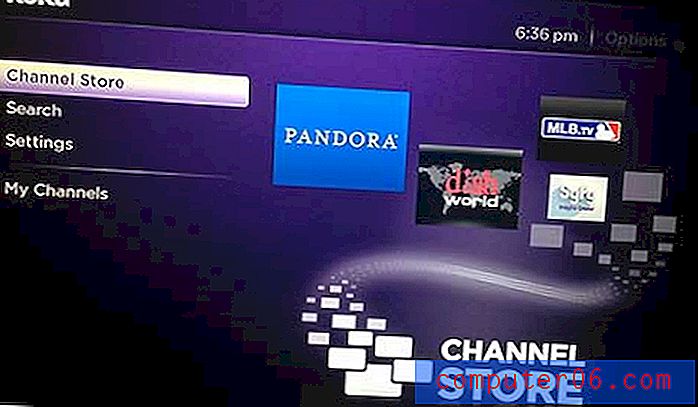Come incorporare un video di Youtube in Powerpoint 2010
Ultimo aggiornamento: 6 marzo 2017
Potrebbe essere necessario sapere come inserire un video di YouTube in una presentazione di Powerpoint 2010 se hai trovato un video che si aggiunge alla presentazione. Mentre il collegamento al video in Powerpoint 2010 può essere efficace, potresti essere più interessato a inserire il video direttamente nella diapositiva, altrimenti noto come incorporamento di un video in Powerpoint 2010.
L'uso dei media digitali si insinua in quasi ogni aspetto della nostra vita, in particolare se lavoriamo in un campo che utilizza i computer. Immagini e video catturano l'attenzione di un pubblico meglio del testo, quindi gli inserzionisti e i creatori di contenuti si sforzano di utilizzarli il più frequentemente possibile. Questo vale anche per gli individui che devono tenere presentazioni Powerpoint che, per loro stessa natura, possono essere piuttosto noiose. Tuttavia, se vuoi rendere memorabile la tua presentazione Powerpoint o mantenere l'interesse del pubblico, puoi inserire video in una delle tue diapositive. Ciò include l'incorporamento di un video Youtube nella presentazione di Powerpoint 2010.
Inserisci un video di Youtube in una diapositiva di Powerpoint 2010
Quando si incorpora un video Youtube in Powerpoint 2010, ciò che si sta effettivamente facendo è inserire un codice che indichi a Powerpoint di trovare e visualizzare il video Youtube nel punto designato nella diapositiva Powerpoint. Ciò richiede che tu abbia una connessione Internet attiva mentre stai visualizzando la tua presentazione, poiché il video di Youtube non è archiviato localmente sul tuo computer, ma rimane sui server di Youtube.
1. Inizia aprendo la presentazione di Powerpoint in Powerpoint 2010.
2. Aprire una finestra del browser Web, visitare Youtube.com, quindi trovare il video che si desidera incorporare nella presentazione.
3. Fai clic sul pulsante Condividi sotto il video.

4. Fai clic sulla scheda Incorpora .

5. Fare clic con il tasto destro del mouse sul codice evidenziato, quindi fare clic sull'opzione Copia .

5. Tornare alla presentazione di Powerpoint 2010, quindi selezionare la posizione nella presentazione in cui si desidera inserire il video incorporato. Si noti che è possibile spostare l'oggetto video dopo averlo inserito.
6. Fare clic sulla scheda Inserisci nella parte superiore della finestra.

7. Fare clic sul menu a discesa Video nella sezione Media della barra multifunzione, quindi fare clic su Video dal sito Web .

8. Fare clic all'interno del campo al centro della finestra Inserisci video dal sito Web, quindi premere Ctrl + V sulla tastiera per incollare il codice copiato.

9. Fare clic sul pulsante Inserisci .
Assicurati di salvare la presentazione una volta terminata l'aggiunta del video. Ora sarai in grado di mostrare la tua presentazione, con la clip Youtube incorporata, su qualsiasi computer che dispone di una connessione Internet.
Riepilogo: come inserire un video di YouTube in Powerpoint 2010
- Sfoglia il video su YouTube nel tuo browser.
- Fai clic sul pulsante Condividi .
- Fai clic sulla scheda Incorpora .
- Fare clic con il tasto destro e copiare il codice.
- Apri Powerpoint, quindi seleziona la diapositiva in cui desideri il video.
- Fai clic sulla scheda Inserisci .
- Fare clic sul pulsante Video, quindi fare clic su Video dal sito Web .
- Incolla il codice di incorporamento di YouTube copiato nel campo vuoto, quindi fai clic su Inserisci .
Il colore dei tuoi collegamenti in Powerpoint si scontra con l'aspetto della presentazione? Scopri come cambiare il colore del collegamento ipertestuale in Powerpoint 2010 e scopri alcune delle opzioni di formattazione disponibili nel programma.